Innehållsförteckning
Det är viktigt att optimera din Windows 10/11-dator för hastighet och multitasking. Att tömma RAM-cachen förbättrar systemets hastighet och lyhördhet. RAM-cachen, även känd som cache-minne, lagrar tillfälligt ofta begärd data för att påskynda driften och öka den totala effektiviteten.
Den här cachen kan dock bli igensatt med tiden, vilket möjligen kan resultera i systemavbrott eller minnesproblem. Den här detaljerade artikeln kommer att undersöka flera tekniker för hur man rensar RAM-cache på ett säkert sätt.
Är det säkert att ta bort Windows RAM-cache eller inte
Rensa Windows RAM-cache kan påskynda systemet genom att frigöra minne. RAM som svämmar över med onödiga data kan sakta ner eller frysa maskinen. Att ta bort RAM-cachen hjälper till att uppdatera minnet och förbättra den övergripande prestandan.
Du måste undra om det är säkert att ta bort RAM-cachen eller inte. Att ta bort eller kontrollera RAM-cachen är normalt säkert och kommer inte att påverka din maskin negativt. Det är en regelbunden underhållsoperation som rekommenderas för att upprätthålla toppprestanda på datorn. Så ta en titt på hur du rensar RAM-cache och uppdaterar ditt system:
Hur man rensar RAM-cache på PC
Genom att använda dessa metoder kan du professionellt förbättra ditt systems prestanda och ge en effektiv datorupplevelse. Låt oss ta reda på hur du rensar RAM-cachen på en Windows 10 eller 11 PC!
- Fix 1. Rensa RAM-cache med RAMMap
- Fix 2. Inaktivera visuella effekter
- Fix 3. Rensa sidfil vid avstängning
- Fix 4. Kontrollera din enhetsdrivrutin
Fix 1. Rensa RAM-cache med RAMMap
RAMMap , ett värdefullt verktyg från Microsoft, kan användas för att analysera minnesanvändning och korrekt hantera RAM-cache. Det här verktyget är särskilt användbart för att rengöra RAM-cachen utan att starta om datorn. Här är en steg-för-steg-instruktion för att ladda ner och använda RAMMap för att rensa RAM-cachen:
Steg 1 . Ladda ner RAMMap.
Steg 2 . Högerklicka på filen RAMMap.zip och välj "Extrahera alla" från snabbmenyn.

Steg 3 . Välj utvinningsplatsen och klicka på "Extrahera".
Steg 4 . Leta upp och öppna den extraherade RAMMap-mappen.

Steg 5 . För att starta RAMMap, dubbelklicka på filen. Klicka sedan på "Godkänn" för att fortsätta.
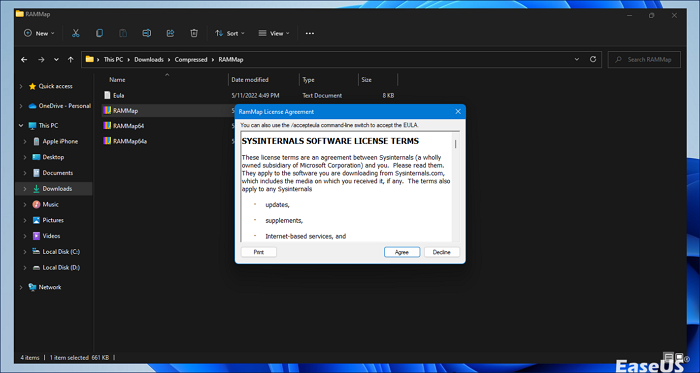
Steg 6 . Klicka på fliken "Töm" och välj "Töm väntelista" från menyn.

Genom att följa dessa enkla steg kan du effektivt rensa RAM-cachen på din Windows-dator med RAMMap, vilket resulterar i optimal systemprestanda.
Fix 2. Inaktivera visuella effekter
Windows har fått flera uppdateringar de senaste åren, där visuella effekter är en av de intressanta funktionerna. Dessa visuella effekter kan dock förbättra användarupplevelsen men sakta ner datorn. Vissa visuella effekter i Windows 10 kan vara inaktiverade för att förbättra PC-hastigheten och radera RAM-cachen. Följ stegen nedan för att stänga av visuella effekter:
Steg 1 . Öppna File Explorer genom att trycka på Win + E. Klicka på "Den här datorn" och välj "Egenskaper" från snabbmenyn.

Steg 2 . I rutan Egenskaper väljer du "Om" från det vänstra sidofältet. Rulla nedåt i den högra sidofältet och välj "Avancerade systeminställningar".
Steg 3 . I rutan Systemegenskaper väljer du alternativet "Avancerat". Under avsnittet Prestanda väljer du alternativet "Inställningar".
Steg 4 . I rutan Prestandaalternativ väljer du alternativet "Justera för bästa prestanda", vilket stänger av alla animerade visuella effekter.
Steg 5 . Alternativt kan du använda alternativet "Anpassad" för att manuellt välja visuella effekter enligt dina preferenser.
Observera: Att inaktivera visuella effekter kan öka systemets effektivitet men dramatiskt minska estetiken. Välj det bästa valet för dina krav.
Steg 6 . Klicka på "Apply" och sedan "OK" för att spara dina ändringar.

Dela gärna denna användbara handledning med dina vänner och följare på sociala medier för att hjälpa dem att förbättra sina datorer också!
Fix 3. Rensa sidfil vid avstängning
Att rensa sidfilen vid avstängning i Windows kan förbättra systemets effektivitet och minska onödig röran. Dessa steg innebär att man eliminerar det tillfälliga minnet som finns i sidfilen, som finns kvar i systemet även efter avstängning. Låt oss ta reda på hur du rensar sidfiler när du stänger av:
Steg 1 . Tryck på Windows + R-tangenten för att starta Run-fönstret och skriv sedan "gpedit. msc" i fältet.
Steg 2 . Klicka på "Datorkonfiguration" från den vänstra rutan. Navigera sedan till "Windows-inställningar" och klicka på "Säkerhetsinställningar" för att fortsätta.
Steg 3 . Navigera till "Lokala riktlinjer" och sedan "Säkerhetsalternativ".
Steg 4 . Rulla nedåt i den högra rutan för att hitta sidfilen "Avstängning: Rensa virtuellt minne." Starta om din Windows för att slutföra processen.

Fix 4. Kontrollera din enhetsdrivrutin
Föråldrade eller skadade drivrutiner kan läcka minne, vilket orsakar systeminstabilitet och prestandaproblem. Verifiera dina enhetsdrivrutiner för uppdateringar och korrekt funktion. Följ sedan stegen nedan för att uppdatera enhetsdrivrutiner och rensa Windows 10 RAM-cache.
Steg 1 . Tryck på Win + R, skriv in devmgmt.msc i Kör och tryck på Enter för att öppna Enhetshanteraren.
Steg 2 . Utöka varje kategori i Enhetshanteraren för att hitta drivrutiner med ett gult utropstecken som indikerar ett förarrelaterat problem.
Steg 3 . Högerklicka på den felaktiga drivrutinen och välj "Uppdatera drivrutin". Följ instruktionerna på skärmen för att installera den senaste drivrutinen.

Uppdatering av drivrutiner säkerställer kompatibilitet med ny programvara och kan minska minnesrelaterade problem, förbättra systemets hastighet och stabilitet.
Återställ oavsiktligt raderade filer och mappar med programvara
Om din dator körs på RAM med låg kapacitet eller är överbelastad med hög minnesanvändning kan den stängas plötsligt och orsaka dataförlust. Således kan Windows-användare bli frustrerade genom att av misstag radera viktiga filer eller kataloger. Oroa dig inte mer!
Med EaseUS Data Recovery Wizard kan du enkelt återställa förlorad data från hårddiskar , SSD, USB-enheter och mer. Tack vare sina starka skanningsprocedurer och användarvänliga gränssnitt kan denna omfattande applikation återställa förlorade filer av misstag i nästan alla scenarier - från oavsiktliga dataformatskivor till systemkrascher.
Huvudfunktioner i EaseUS Data Recovery Wizard:
- Enkel återställning av raderade, formaterade eller förlorade dokument, fotografier, videor, ljudfiler och mer.
- Återställer data från hårddiskar, SSD, USB-enheter, minneskort och digitalkameror.
- Välj lägen för snabb eller djup skanning för att anpassa återställningen.
- Förhandsgranska återställningsbara filer för att verifiera noggrannheten och spara tid genom att välja och återställa nödvändiga filer.
Steg 1. Välj en mapp att skanna efter förlorade filer
Starta EaseUS Data Recovery Wizard. Dubbelklicka på "Välj mapp" för att bläddra till platsen där du tappade mappen och klicka på "OK" för att skanna den förlorade mappen.

Steg 2. Hitta och förhandsgranska hittade filer i den förlorade mappen
Om du kommer ihåg mappnamnet, skriv in mappnamnet i sökrutan för att snabbt hitta de förlorade filerna. Öppna sedan den hittade mappen och dubbelklicka för att förhandsgranska skannade filer. Eller så kan du använda filterfunktionen för att hitta en viss typ av filer.

Steg 3. Återställ och spara den förlorade mappen
Senast, välj mappen och filerna du behöver, klicka på "Återställ" och välj en ny och säker plats på din dator eller molnlagring som OneDrive, Google Drive eller Dropbox för att behålla den återställda informationen.

EaseUS Data Recovery Wizard återställer snabbt förlorade filer och mappar, vilket återställer produktivitet och sinnesfrid. Dela detta användbara verktyg med kollegor och vänner på sociala medier för att enkelt återställa förlorad data.
Sammanfattning
Hantera och förbättra RAM-cachen på Windows-system är avgörande för att bevara systemets hastighet och effektivitet. Genom att följa stegen i den här artikeln kan användare rensa RAM-cachen ordentligt och åtgärda associerade problem som tröghet och långsamhet.
Oavsett om du använder inbyggda Windows-verktyg eller tredjeparts mjukvarulösningar, finns flera alternativ tillgängliga för att möta olika användarsmak och behov. Kom ihåg att vara försiktig när du ändrar systeminställningar och säkerhetskopiera alltid viktiga data innan du påbörjar några felsökningsåtgärder. Med lämplig strategi kan konsumenterna garantera att deras Windows-datorer fungerar smidigt och optimalt.
LÄS MER
Fortfarande nyfiken? Klicka här för att lära dig mer om är det säkert att ta bort cachefiler på Mac [macOS Recovery]
Vanliga frågor om rengöring av RAM-cache
Nedan finns några frågor om hur man rensar RAM-cachen som användare söker efter:
1. Hur rensar jag mitt RAM-cacheminne?
För att radera RAM-cacheminne på din dator, använd verktyg som RAMMap eller ändra systeminställningar för att minimera minnesförbrukningen.
2. Ska jag rensa cachen på RAM?
Att rensa cachen kan hjälpa till att frigöra minne och förbättra systemhastigheten, men det är inte alltid nödvändigt och kan ha liten effekt på moderna system med mycket RAM.
3. Hur rensar jag mina RAM-filer?
Du kan rensa RAM-filer med hjälp av systemverktyg eller programvara från tredje part som hanterar minnesförbrukning och tar bort cachad data.
4. Finns det en cache i RAM?
Ja, det finns en cache i RAM, även känd som minnescache. Det är en del av en dators minne som används för att spara filer som CPU:n ofta kommer åt tillfälligt. Det minskar ytterligare behovet av att hämta filer från långsammare lagringsenheter som hårddiskar.
Was This Page Helpful?
Relaterade Artiklar
-
Hur man tar bort genvägsvirus från PC/laptop i Windows 11/10/8/7
![author icon]() /2024/09/10
/2024/09/10 -
Gratis nedladdning av Windows 8/8.1 (ISO-fil) för 32-bitars/64-bitars datorer
![author icon]() /2024/09/10
/2024/09/10 -
Återställ Shift-borttagna filer i Windows 10/8/7
![author icon]() /2024/09/10
/2024/09/10 -
Hur man reparerar Windows 11 och åtgärdar skadade filer [2022 Guide]
![author icon]() /2024/09/10
/2024/09/10
